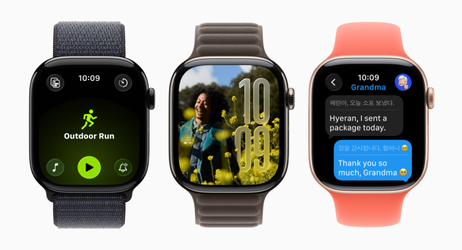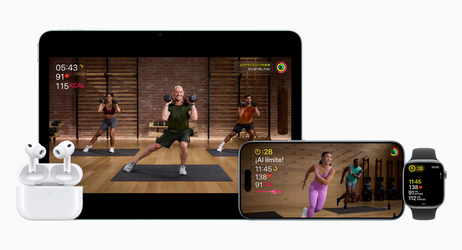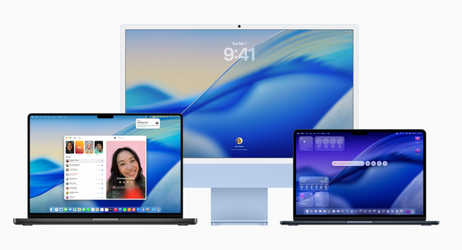Poradnik: instalowanie OS X Mountain Lion
Już dziś w Mac App Store pojawi się Mountain Lion - kolejna odsłona systemu OS X dla komputerów Apple. Przed aktualizacją warto zapoznać się z kilkoma rzeczami na temat samej instalacji.
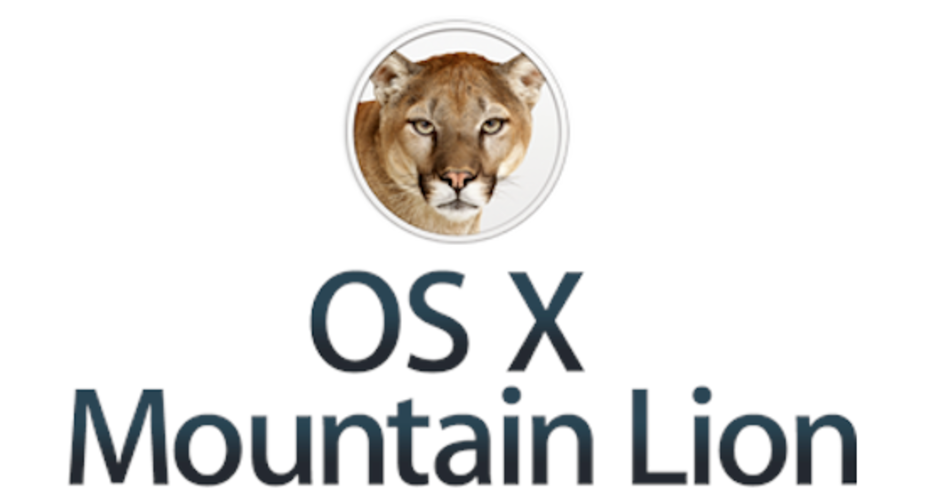
OS X Mountain Lion dostępny będzie jedynie za pośrednictwem Mac App Store. Oznacza to, że wymagany do niego będzie Snow Leopard w wersji 10.6.8 (obsługującej MAS) lub Lion w dowolnej wersji. Warto sprawdzić, czy Mountain Lion będzie działał na posiadanym komputerze. System ma kosztować 19,99$ (oficjalna cena w Euro nie została podana). Użytkownicy Maców zakupionych po 11 czerwca 2012 roku otrzymają darmową aktualizację do Mountain Lion. Użytkownicy Snow Leoparda nie muszą aktualizować systemu najpierw do Liona, a dopiero później do Mountain Liona - zadziała również aktualizacja bezpośrednio do najnowszej wersji OS X.
Po pobraniu z Mac App Store instalatora wystarczy go uruchomić i wykonywać instrukcje wyświetlane na ekranie. Przed tym zabiegiem warto jednak zrobić za pomocą Time Machine kopię zapasową naszych plików - co prawda aktualizacja nie usuwa z dysku żadnych danych, jednak posiadanie backupu jeszcze nikomu nie zaszkodziło. Ponadto przydatne jest również wykonanie pendrive'a instalacyjnego z nową wersją OS X - jest to dużo wygodniejsze i szybsze niż instalowanie starszej wersji systemu i aktualizowanie go.
Do utworzenia instalacyjnego pendrive potrzebny jest nośnik o pojemności przynajmniej 8 GB oraz plik instalacyjny OS X pobrany z MAS. Poradnik napisany jest na podstawie tworzenia dysku USB z instalatorem OS X Lion. Pendrive'a należy sformatować za pomocą Narzędzia dyskowego do formatu Mac OS Extended (kronikowany).
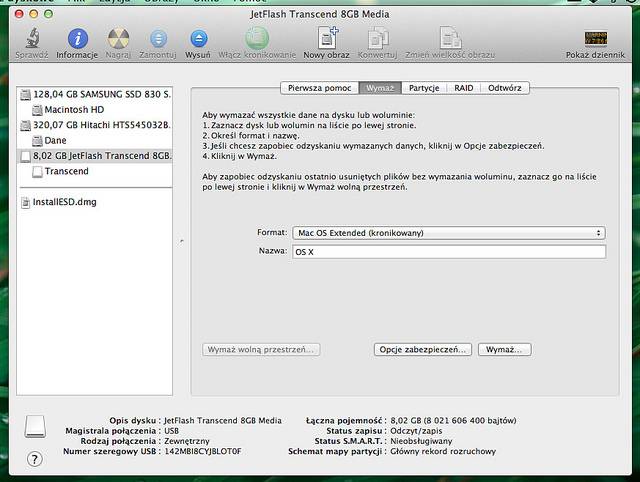
Następnie przechodzimy do katalogu_ Programy_ i odnajdujemy plik_ Instalacja OS X Mountain Lion. Klikamy na niego prawym przyciskiem myszy i wybieramy _Pokaż zawartosć pakietu.
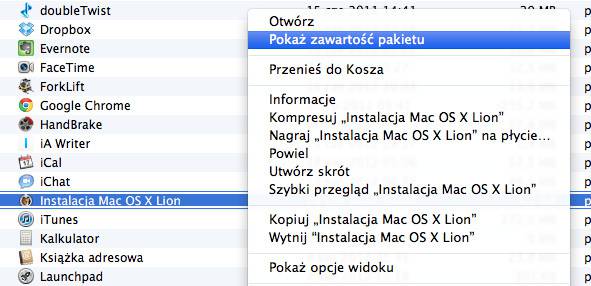
Przechodzimy do Contents/SharedSupport/. Znajduje się tam plik InstallESD.dmg. Przechodzimy do Narzędzia dyskowego i wybieramy pendrive z listy po lewej, a następnie klikamy na znajdującą się na górze zakładkę Odtwórz. Jako plik źródłowy wybieramy InstallESD.dmg (przeciągamy plik z okna Findera do odpowiedniego pola w Narzędziu dyskowym), a jako miejsce docelowe naszego pendrive'a. Ostatecznie powinno wyglądać to tak:

Klikamy odtwórz i czekamy aż operacja się zakończy. Aby wykorzystać pendrive'a do instalacji, wystarczy uruchomić komputer z przytrzymaniem przycisku alt.